WPS表格重复值取消高亮显示的方法教程
2023-06-02 09:46:02作者:极光下载站
wps表格是很多小伙伴都在使用的一款软件,在其中我们有时候会不小心输入一些重复数据,这种情况下我们就可以借助WPS表格中的“设置高亮重复项”或者“突出显示规则”中的“重复值”将其突出显示出来,方便我们后续信息删除等操作。如果这些重复数据是正常的数值,我们就可以选择取消高亮效果。那小伙伴们知道WPS表格中具体该如何取消高亮重复项吗,其实操作方法是非常简单的。我们只需要进行几个非常简单的操作步骤就可以了。接下来,小编就来和小伙伴们分享具体的操作步骤了,有需要或者是有兴趣了解的小伙伴们快来和小编一起往下看看吧!
操作步骤
第一步:双击打开WPS表格,选中数据区域后,在“数据”选项卡中点击“重复项”——“设置高亮重复项”就可以将重复数据突出显示了;

第二步:方法1.选中数据区域后,再次点击“重复项”按钮,选中“清除高亮重复项”就可以取消高亮效果了;
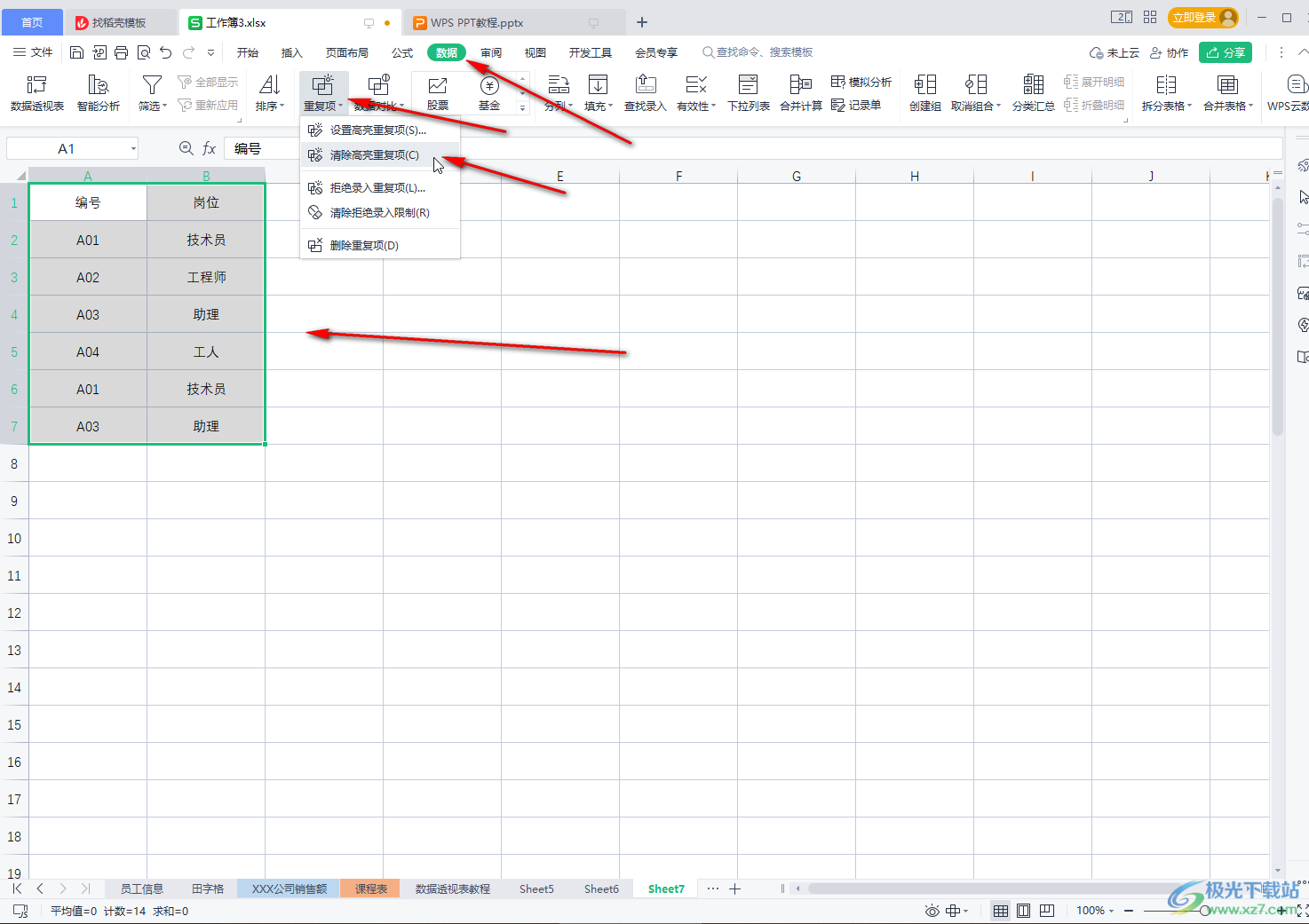
第三步:另外, 也可以在“开始”选项卡中点击“条件格式”——“突出显示单元格规则”——“重复值”设置高亮显示重复项;
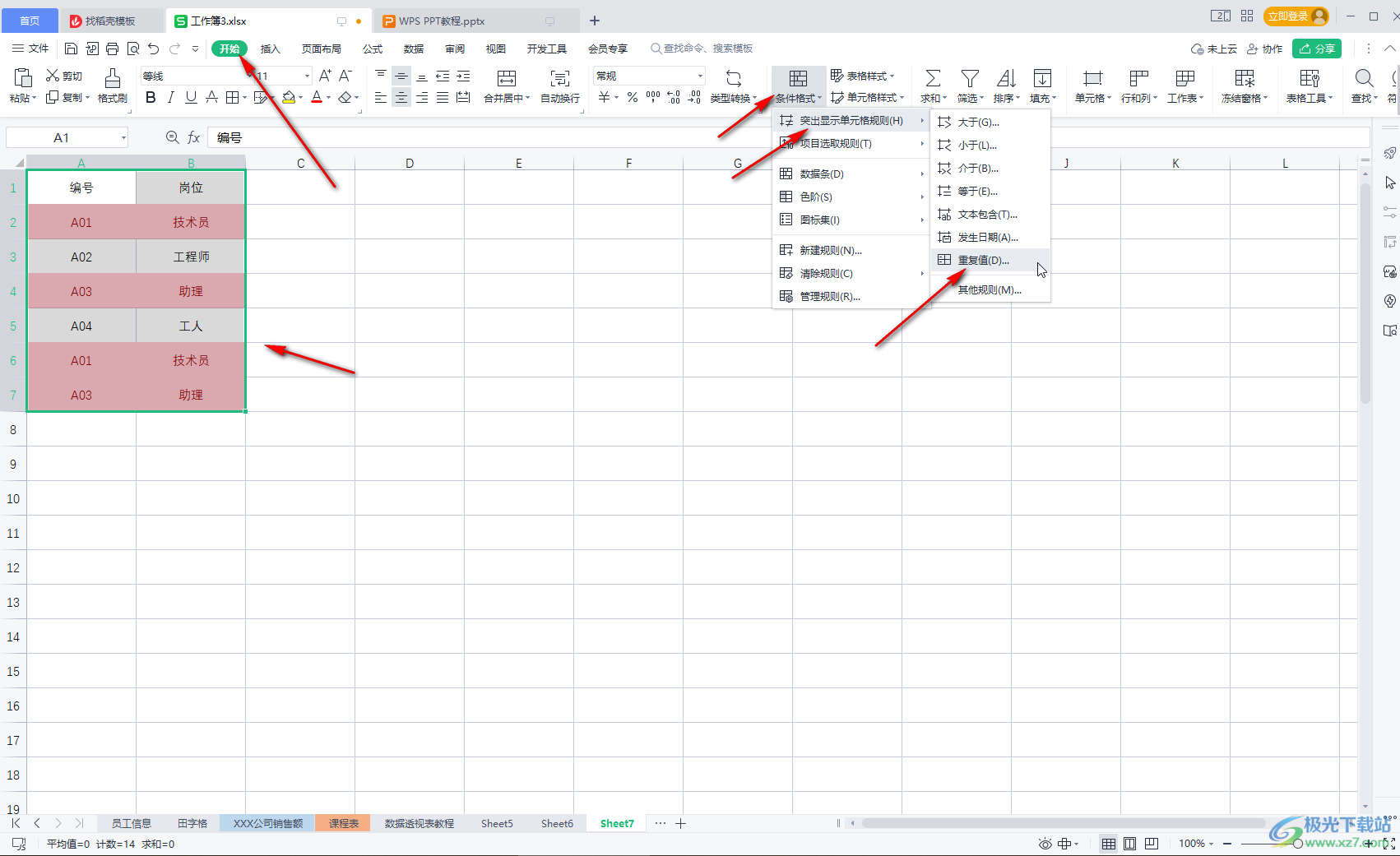
第四步:方法2.选中数据区域后,再次点击“条件格式”,在子选项中点击“清除规则”,根据需要选择“清除所选单元格的规则”或者“清除整个工作表的规则”;
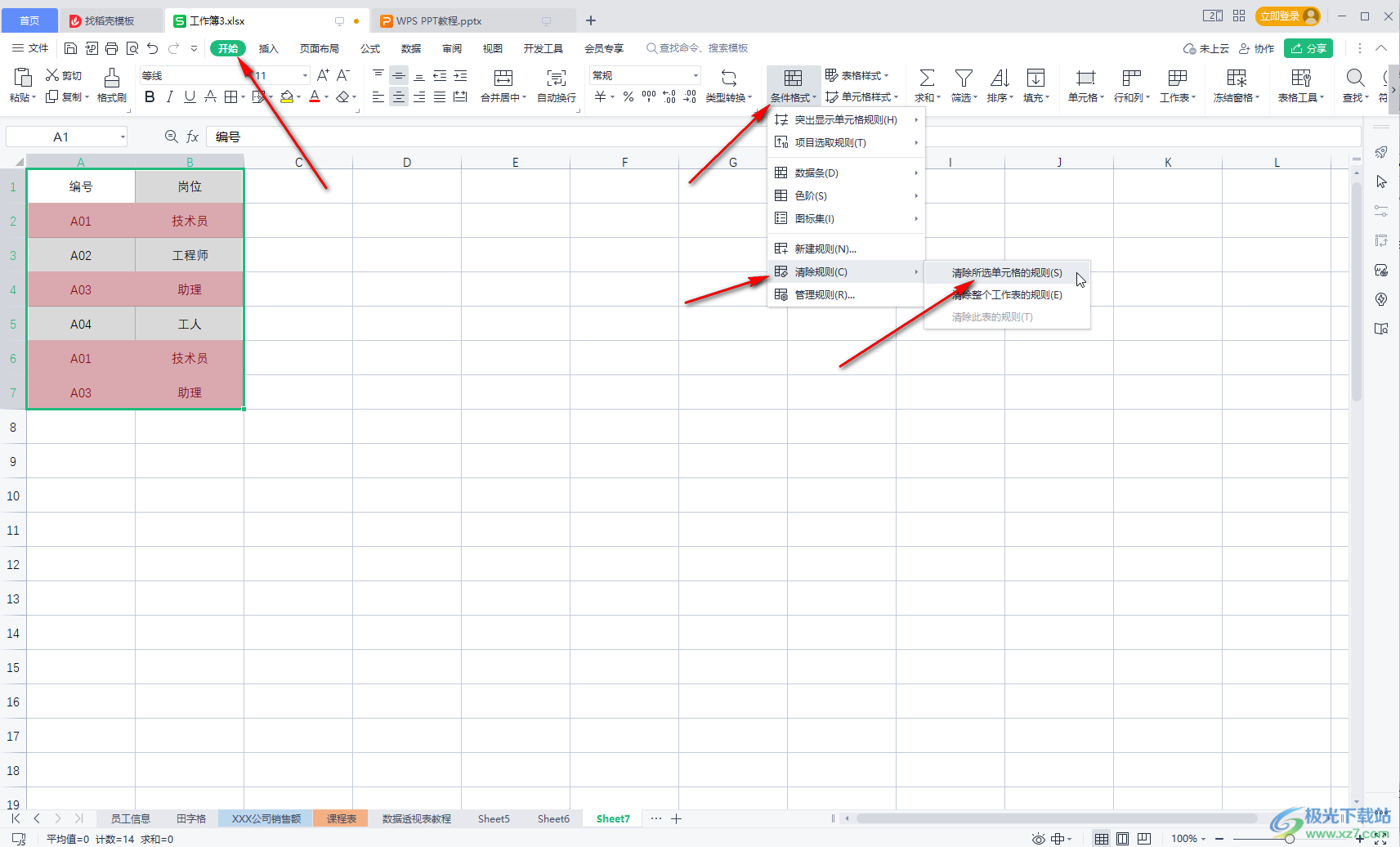
第五步:就可以成功取消高亮显示效果了。
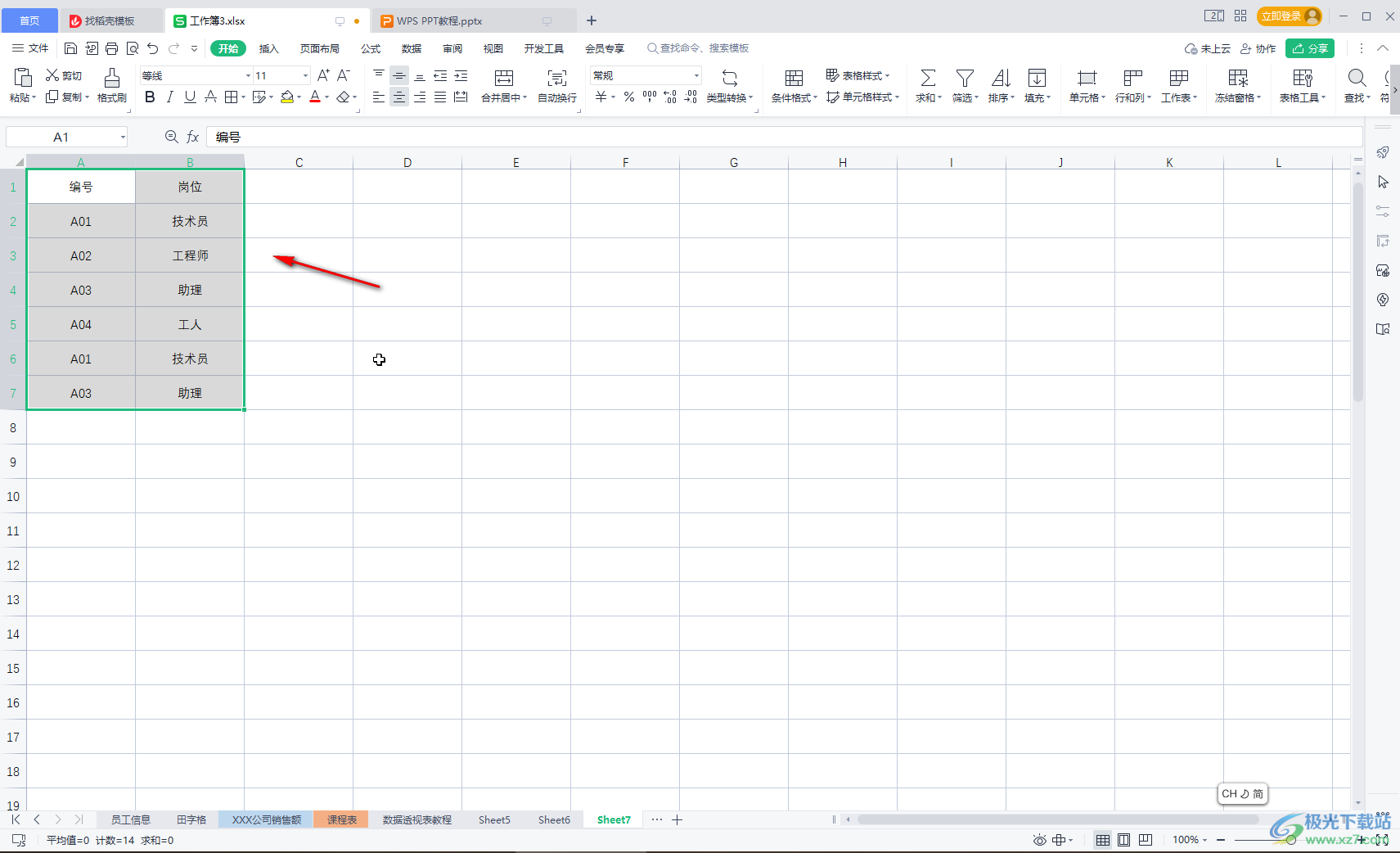
以上就是电脑版WPS表格中取消高亮重复项的方法教程的全部内容了。以上两种取消高亮重复项的操作步骤都是非常简单的,小伙伴们可以打开自己的WPS表格后分别尝试操作一下, 看看不同的方法操作起来有什么不同之处。如果小伙伴们还没有Wps软件,可以在下方进行下载和安装,方便后续需要的时候使用。
